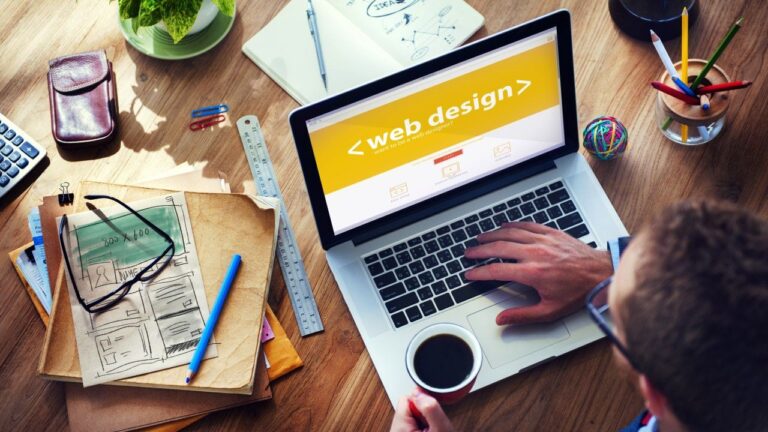برچسب: طراحی وب
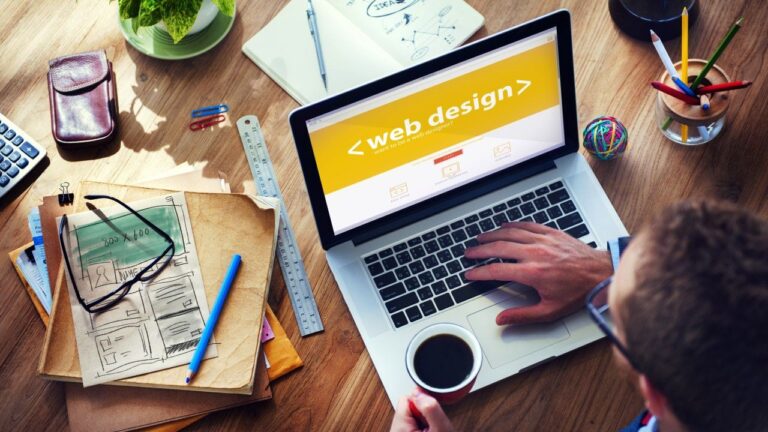
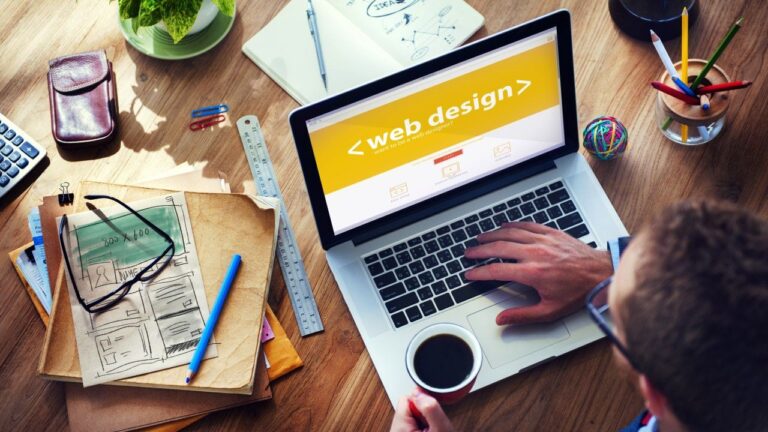
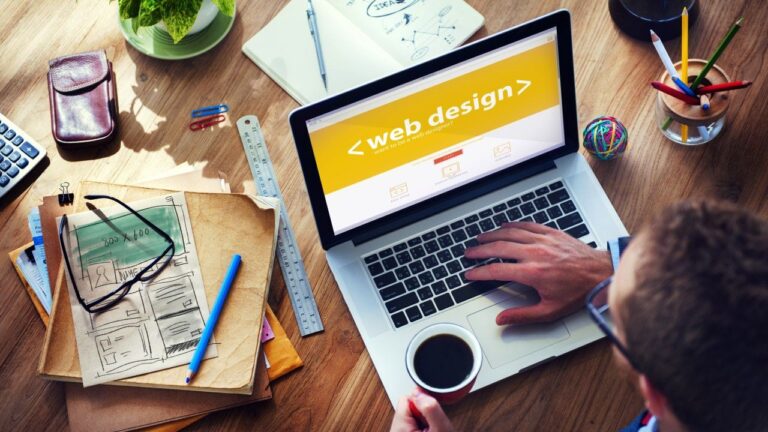
طراحی وب: ۹- فلکس
واژه لیاوت (Layout) در CSS به معنای شیوه چیدمان المنتها در صفحه وب است. از قبل با لیاوتهای (block, inline& inline-block) آشنا شدید. فلکس (flex) یک نوع لیاوت یکبعدی است که از انواع پیشین انعطاف پذیرتر میباشد. وقتی فلکس را یک بعدی توصیف میکنیم، یعنی آیتمها میتوانند در یک ردیف به صورت افقی کنار هم نمایش داده شوند یا در یک ستون به صورت عمودی زیر هم چیده شوند. در برابر گرید (grid) که یک لیاوت دو بعدی است. (بیشتر…)
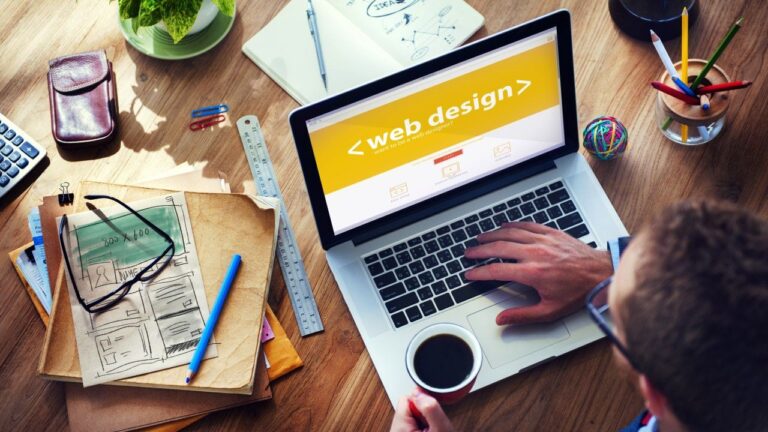
طراحی وب: ۸- انیمیشن
انیمیشن در CSS امکان تغییر پراپرتیهای یک المنت را در زمان معین و با سرعت دلخواه میدهد. (بیشتر…)